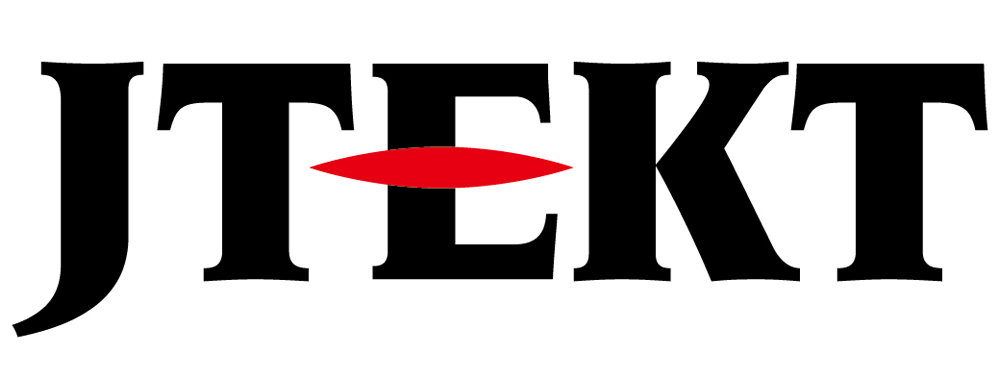製品に関するよくあるご質問
データレジスタの移行(KPP)

質問
PLCが設備に使用されています。
汎用データレジスタに保存されている生産データをディスクへバックアップしたいと考えています。
どのような方法がありますか?
また、バックアップしたデータは別のPLCに書き込むことは出来ますか?

回答
KPP:Kostac PLC Programming softwareのPLC読出/書込の機能を使います。
詳細は、下記の手順を参照してください。
データ読み出し手順
1.パソコンとPLCを接続し、KPPを起動します。
2.KPPのメニューより、「PLC」→「PLCから読出」→「PLCからデータ読出」と進めます。

3.読み出したいデータの種類をチェックします。
4.ディスクに保管したいので、「オプション(ファイルの保存)」をチェックします。
5.赤矢印部分をクリックし、保存先フォルダ名とファイル名を指定します。
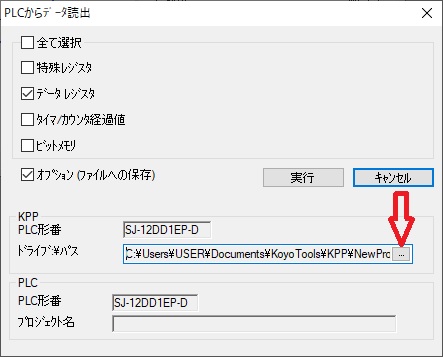
6.「実行」します。読み出しが完了すると、ファイルが生成されます。
7.KPPを終了します。
2.KPPのメニューより、「PLC」→「PLCから読出」→「PLCからデータ読出」と進めます。

3.読み出したいデータの種類をチェックします。
4.ディスクに保管したいので、「オプション(ファイルの保存)」をチェックします。
5.赤矢印部分をクリックし、保存先フォルダ名とファイル名を指定します。
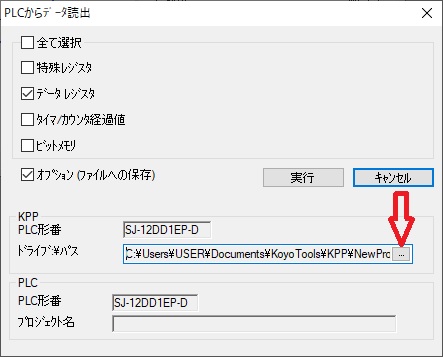
6.「実行」します。読み出しが完了すると、ファイルが生成されます。
7.KPPを終了します。
データ書き込み手順
1.パソコンとPLCを接続し、KPPを起動します。
2.KPPのメニューより、「PLC」→「PLCに書込」→「PLCにデータ書込」と進めます。

3.ディスクに保管したデータを書き込みたいので、「オプション(ファイルの読出)」をチェックします。
4.赤矢印部分をクリックし、書き込むファイルがあるフォルダ名とファイル名を指定します。

5.書き込みたいデータの種類をチェックします。
6.「実行」します。
7.書き込みが完了したら、KPPを終了します。
2.KPPのメニューより、「PLC」→「PLCに書込」→「PLCにデータ書込」と進めます。

3.ディスクに保管したデータを書き込みたいので、「オプション(ファイルの読出)」をチェックします。
4.赤矢印部分をクリックし、書き込むファイルがあるフォルダ名とファイル名を指定します。

5.書き込みたいデータの種類をチェックします。
6.「実行」します。
7.書き込みが完了したら、KPPを終了します。